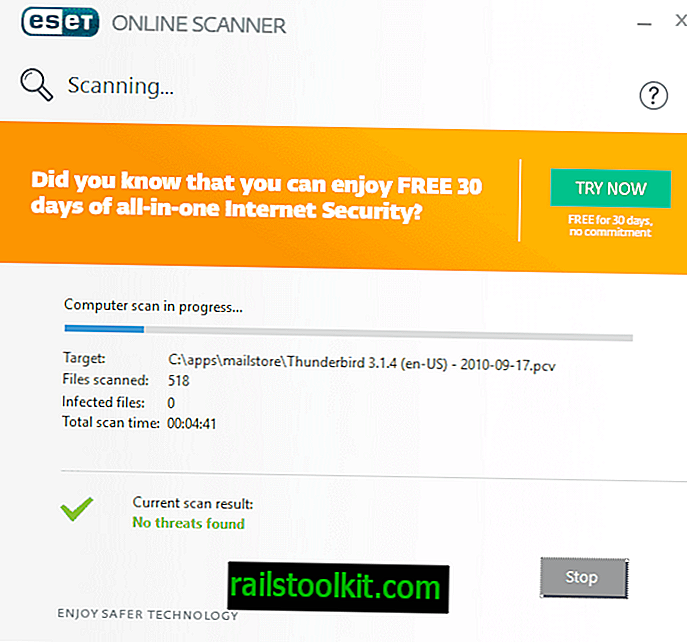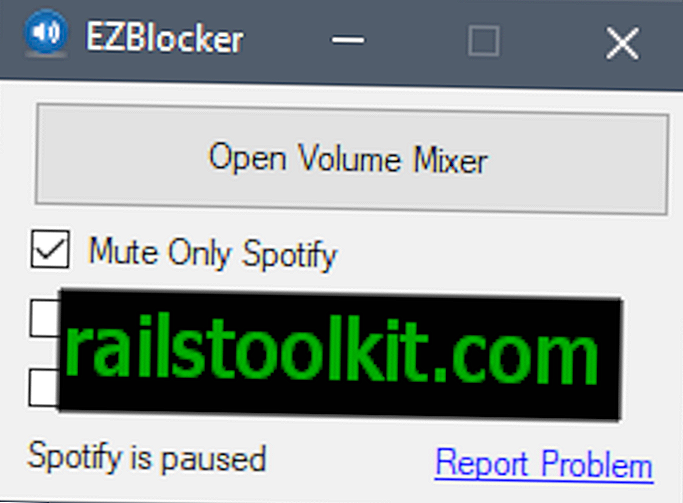Pēdējā laikā Microsoft izvirzīja ielāpus ierīcēm, kurās darbojas operētājsistēma Windows 7 un 8.1, kuras regulāri vāc informāciju un regulāri pārsūta datus Microsoft.
Viena no galvenajām problēmām, kas Windows lietotājiem var rasties saistībā ar telemetriju, ir tāda, ka Microsoft neatklāj, ko apkopo un kas tiek iekļauts, kad telemetrijas dati tiek pārsūtīti uzņēmumam.
Šī apmācība sniedz ieteikumus par Windows datu vākšanas un pārsūtīšanas ierobežošanu. Nav garantijas, ka pēc operētājsistēmas konfidencialitātes izmaiņu veikšanas nekas netiek savākts un / vai iesniegts, bet gan garantija, ka vismaz vismaz tiek nopietni ierobežota datu vākšana.
Informācija, kas ņemta no dažādām vietām internetā, ieskaitot šo Ask Woody komentāru, šo vācu foruma ziņu un Günter Borna ziņu.
Pirms turpināt, noteikti dublējiet svarīgos datus.
Atjauninājums: Ēriks @ Tweakhound izveidoja skriptus, kurus varat lejupielādēt un palaist. Ieteicams vispirms izpētīt skriptus, pirms tos izpildāt.
Telemetrijas bloķēšana operētājsistēmās Windows 7 un 8.1

Šie Windows atjauninājumi ir saistīti ar telemetrijas un diagnostikas datiem.
- KB971033-- Windows aktivizācijas tehnoloģiju atjauninājuma apraksts
- KB2952664 - saderības atjauninājums Windows atjaunināšanai Windows 7
- KB2976978 - saderības atjauninājums Windows atjaunināšanai Windows 8.1 un Windows 8
- KB2990214 - atjauninājums, kas ļauj jaunināt no Windows 7 uz jaunāku Windows versiju
- KB3021917 - Windows 7 SP1 atjauninājums veiktspējas uzlabojumiem
- KB3022345 - klientu pieredzes un telemetrijas diagnostikas atjauninājums
- KB3035583 - atjauninājumu instalēšana Iegūstiet lietotni Windows 10 operētājsistēmās Windows 8.1 un Windows 7 SP1
- KB3044374 - atjauninājums, kas ļauj veikt jaunināšanu no Windows 8.1 uz Windows 10
- KB3068708 - klientu pieredzes un telemetrijas diagnostikas atjauninājums
- KB3075249 - atjauninājums, kas pievieno telemetrijas punktus sutikumam.exe operētājsistēmās Windows 8.1 un Windows 7
- KB3080149 - klientu pieredzes un telemetrijas diagnostikas atjauninājums
- KB3123862 - atjauninātas Windows 8.1 un Windows 7 jaunināšanas iespējas
Jebkurus plāksterus varat noņemt, izmantojot divas metodes:
- Pieskarieties Windows taustiņam, ierakstiet Windows Update un nospiediet taustiņu Enter.
- Atvērtajā logā atlasiet Installed Updates.
- Ar peles labo pogu noklikšķiniet uz atjauninājumiem un atlasiet atinstalēt, lai tos noņemtu no sistēmas.
Otrā metode tā vietā izmanto komandrindu:
- Pieskarieties Windows taustiņam, ierakstiet cmd.exe, turiet nospiestu Shift un Ctrl un nospiediet taustiņu Enter. Tas atver paaugstinātu komandu uzvedni.
- Lai noņemtu atjauninājumus, izmantojiet komandu wusa / uninstall / kb: 3080149 / kluss / norestart .
- Nomainiet numuru aiz kb: ar atjauninājumu, kuru vēlaties noņemt.
Pārliecinieties, ka paslēpjat visus noņemtos atjauninājumus, jo Windows tos atkal uzņems nākamreiz, kad Windows Update pārbaudīs atjauninājumu.
Mape Windows \ System32 \ CompatTel
Pēc Telemetrijas atjauninājumu noņemšanas mašīnā joprojām atrodas mape CompatTel. Viena no izmaiņām, kuras varat pamanīt, ir tas, ka šajā mapē ir vecāks Telemetry klients diagtrackrunner.exe, nevis jaunāks compattelrunner.exe.
Mapi vai failus nevar noņemt tieši, jo vispirms jums ir nepieciešams īpašumtiesības.
Izslēdziet klientu pieredzes uzlabošanas programmu
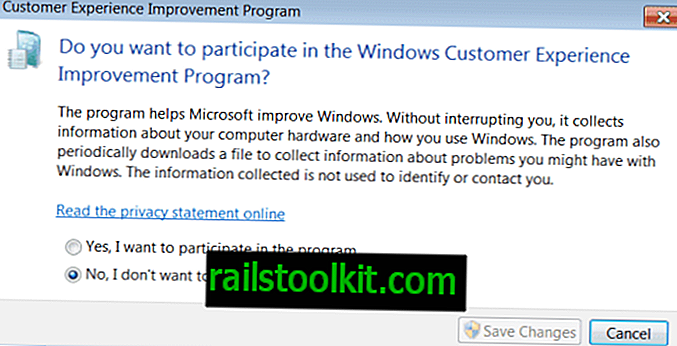
Mēs jau esam ievietojuši apmācību, kurā paskaidrots, kā izslēgt klientu pieredzes uzlabošanas programmu.
Būtībā tas, ko jūs darāt, ir noklikšķiniet uz Sākt, ierakstiet klientu pieredzi un atlasiet rezultātu "mainīt klientu pieredzes uzlabošanas programmas iestatījumus". Kad tiek atvērts jaunais iestatījumu logs, atlasiet “Nē, es nevēlos piedalīties programmā”.
Noņemiet Telemetrijas pakalpojumu
Nākamā saraksta lieta ir noņemt diagnostikas izsekošanas pakalpojumu. Iespējams, ka tas vairs neeksistē, bet es iesaku palaist komandas zemāk, lai pārliecinātos.
Atveriet paaugstinātu komandu uzvedni - ja tā joprojām nav atvērta - un palaidiet šādas komandas:
- sc stop Diagtrack
- sc izdzēst Diagtrack
Pirmā komanda pārtrauc Diagtrack pakalpojumu, otrā to izdzēš.
Microsoft serveru bloķēšana
Uzmanību : dažus serverus un IP adreses var izmantot citi Windows pakalpojumi. Ja pamanāt, ka daži vairs nedarbojas, atspējojiet tos pa vienam, līdz atrodat vainīgo, kas jums jāizslēdz no bloķēšanas.
Piezīme: izmantojot resursdatora failu, nevar bloķēt šādus serverus. Jums tie jābloķē, izmantojot citus līdzekļus, piemēram, maršrutētāja ugunsmūri vai instalētu ugunsmūri.
- onesettings-hk2.metron.live.com.nsatc.net
- onesettings-bn2.metron.live.com.nsatc.net
- onesettings-cy2.metron.live.com.nsatc.net
- vortex-hk2.metron.live.com.nsatc.net
- vortex-db5.metron.live.com.nsatc.net
Citi serveri, kurus, iespējams, vēlēsities bloķēt:
- 134.170.30.202
- 137.116.81.24
- 204.79.197.200
- 23.218.212.69
- 65.39.117.230
- 65.55.108.23
- a-0001.a-msedge.net
- izvēle.microsoft.com
- izvēle.microsoft.com.nsatc.net
- compatexchange.cloudapp.net
- corp.sts.microsoft.com
- corpext.msitadfs.glbdns2.microsoft.com
- cs1.wpc.v0cdn.net
- df.telemetry.microsoft.com
- diagnostika.support.microsoft.com
- fe2.update.microsoft.com.akadns.net
- atsauksmes.microsoft-hohm.com
- atsauksmes.search.microsoft.com
- atsauksmes.windows.com
- i1.services.social.microsoft.com
- i1.services.social.microsoft.com.nsatc.net
- oca.telemetry.microsoft.com
- oca.telemetry.microsoft.com.nsatc.net
- pre.footprintpredict.com
- redir.metaservices.microsoft.com
- ziņojumi.wes.df.telemetry.microsoft.com
- pakalpojumi.wes.df.telemetry.microsoft.com
- iestatījumi-andbox.data.microsoft.com
- iestatījumi-win.data.microsoft.com
- sls.update.microsoft.com.akadns.net
- sqm.df.telemetry.microsoft.com
- sqm.telemetry.microsoft.com
- sqm.telemetry.microsoft.com.nsatc.net
- statsfe1.ws.microsoft.com
- statsfe2.update.microsoft.com.akadns.net
- statsfe2.ws.microsoft.com
- survey.watson.microsoft.com
- telecommand.telemetry.microsoft.com
- telecommand.telemetry.microsoft.com.nsatc.net
- telemetry.appex.bing.net
- telemetry.appex.bing.net:443
- telemetry.microsoft.com
- telemetry.urs.microsoft.com
- vortex.data.microsoft.com
- vortex-sandbox.data.microsoft.com
- vortex-win.data.microsoft.com
- watson.live.com
- watson.microsoft.com
- watson.ppe.telemetry.microsoft.com
- watson.telemetry.microsoft.com
- watson.telemetry.microsoft.com.nsatc.net
- wes.df.telemetry.microsoft.com
Plānoto uzdevumu dzēšana
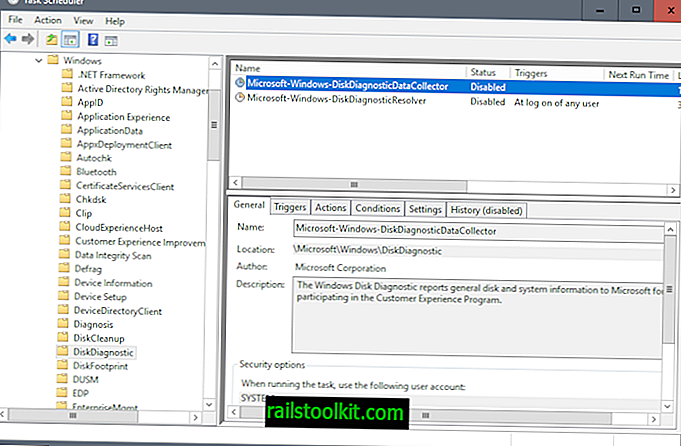
Windows 7 un 8.1 izpilda daudz uzdevumu, ar kuru palīdzību dati tiek nosūtīti Microsoft.
- Pieskarieties Windows taustiņam, ierakstiet uzdevumu plānotāju un nospiediet taustiņu Enter.
- Uzdevumu hierarhijā dodieties uz Microsoft> Windows un izdzēsiet (vai atspējojiet) šādus uzdevumus:
- Visi uzdevumi ar lietojumprogrammu pieredzi.
- Visi uzdevumi, izmantojot Autochk.
- Visi uzdevumi ar klientu pieredzes uzlabošanas programmu.
- DiskDiagnosticDataCollector sadaļā DiskDiagnostic.
- WinSAT sadaļā Apkope.
- Deaktivizējiet visus Media Center uzdevumus.
Noslēguma vārdi
Vienmēr ir iespēja, ka jaunie atjauninājumi pievienos jaunus pakalpojumus vai uzdevumus. Tāpēc ir ieteicams iestatīt Windows atjaunināšanu, lai tā automātiski informētu, bet nevis lejupielādētu un instalētu.
Tagad jūs : vai ir ko piebilst? Paziņosim komandām.